您现在的位置是: 首页 > 招生信息 招生信息
docx中分数线怎么打_文档中分数线怎么打出来的
tamoadmin 2024-06-09 人已围观
简介1.电脑上分数线怎么打?2.WPS中分数怎么打出来3.分数线怎么打出来4.打字时分数线怎么打WPS分数输入的具体步骤如下:1、首先打开需要编辑的WPS文字,进入到编辑页面中。2、然后点击打开插入中的“公式”。3、然后在弹出来的窗口中点击打开“插入新公式”。4、然后在弹出来的窗口中点击打开“分数”,选择想要的分数样式。5、然后点击两个方框输入想要的分数数值即可。电脑上分数线怎么打?第一种:1、打开W
1.电脑上分数线怎么打?
2.WPS中分数怎么打出来
3.分数线怎么打出来
4.打字时分数线怎么打
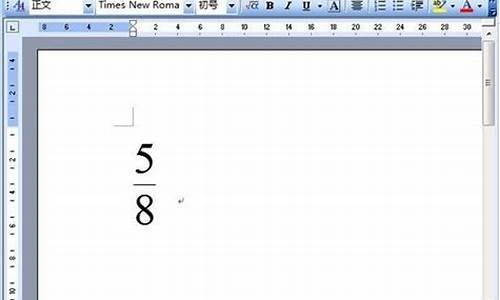
WPS分数输入的具体步骤如下:
1、首先打开需要编辑的WPS文字,进入到编辑页面中。
2、然后点击打开插入中的“公式”。
3、然后在弹出来的窗口中点击打开“插入新公式”。
4、然后在弹出来的窗口中点击打开“分数”,选择想要的分数样式。
5、然后点击两个方框输入想要的分数数值即可。
电脑上分数线怎么打?
第一种:
1、打开WORD后,按住CTRL 键 + F9 键 ,在弹出的大括号中输入EQ \F(*,*)(注意在EQ的后面有一个空格,斜杠是反斜杆,中逗号左边输入数字的是分子逗号右边输入的数字是分母)。
2、编辑完成后,选中该代码,按F9 键,就出现了分数形式。
3、如果要在文档中多次输入分子,只要复制任意一个分数到需要输入的地方粘贴,然后选中该分数,右击,点‘切换域代码’ ,然后编辑代码里面的分子与分母,编辑完成后,选中该代码,按F9 键,就出现了新的分数。
第二种:
你如果在安装了公式编辑器的情况下,可以用插入-对象-公式,然后点击就可以根据需要输入分数.但是如果你在电脑中没有安装公式编辑器的话,还必须先把公式编辑器安装了才能输入如分数、根号、带分数等数学符号。具体办法如下:准备好OFFICE安装盘,然后打开word,在word的标题栏右方空白处点击右键,弹出菜单中点击“自定义”,然后点“命令”,在“命令”中点“插入”,然后在“插入”中找到“公式编辑器”,左键点住不松手拉到打开的word文档的标题栏上放开。然后你点击这个公式编辑器,提示你插入安装盘,你照提示办就行了。以后,你要用时只需直接点击公式编辑器就可以了。
第三种:
插入=》域
1、弹出的窗口左边类别选“等式和公式”右边域名选“Eq”
2、点击窗口下面的“选项”按钮
3、在弹出的窗口中“开关”列表中选择“\F(,)”
点击右边的按钮“添加到域”
4、在下侧的域代码框中应该显示为“EQ \F(,) ”
5、在 EQ \F(,)中逗号左边输入数字的是分子逗号右边输入的数字是分母。点击“确定”就输入到word中了如果在word中没有显示分数,选中域代码,右键选择“显示域代码”就可以了。其实在第一次使用后,以后可以直接使用快捷方式。
WPS中分数怎么打出来
可以用word在电脑上打分数线,具体方法步骤如下:
1、首先打开计算机,在计算机内打开word,然后新建一个文档,然后打开需要插入这种形式的分数的文档。
2、点击插入,在中间的位置找到公式,点击公式选项。
3、在跳出来的公式框中,选择分数的这个公式模板,上面的模板都很小,需要仔细找一下,在第二排的第三个模板。
4、点击分数模板后会有个下拉框,里面都是类似的模板,选择第一个分数模板,可以看到下面的白板上打出了这个分数模板。
5、直接在分数线上面和下面输入数字,比如1/2,然后点击文件,选择退回并返回到。
6、最后就能在文档中看到有分数线的分数,这是相当于插入了一张一样,能够编辑它可大可小。
分数线怎么打出来
在一些数学和统计学中,常常使用到分数,我们在学校时候提交电子版数学作业也需要用到,那么WPS要怎么打分数呢?不懂的朋友赶紧来看看我整理的以下教程吧!
方法/步骤:
1、打开WPS,新建一个文档。
2、调出WPS的域,方法是同时按下CTRL+F9(注意F9键是Fn键加最上面的F9键),这个时候文档中就会出现?{ }?符号,这就是WPS的域啦。
3、在?{ }?中键入?EQ \F(2,5)?(这里以打出五分之二为例)。
4、把?{ EQ \F(2,5) }?选择起来,然后按下F9键(就是Fn+F9键)。
5、那么我们习惯中的五分之二就会出现啦!
补充:WPS常用实用快捷键
帮助 F1
任务窗格 Ctrl+F1
新建空白文档 Ctrl+N
编辑:
复制 Ctrl+C
粘贴 Ctrl+V
复制格式 Ctrl+Shift+C
粘贴格式 Ctrl+Shift+V
全选 Ctrl+A
查找 Ctrl+F
替换 Ctrl+H
定位 Ctrl+G
撤销 Ctrl+Z
恢复 Ctrl+Y
插入书签 Ctrl+Shift+F5
插入分页符 Ctrl+Enter
插入换行符 Shift+Enter
插入空域 Ctrl+F9
格式:
字体 Ctrl+D
加粗 Ctrl+B
倾斜 Ctrl+I
下划线 Ctrl+U
增大字号 Ctrl+Shift+. 或者
Ctrl+]
减小字号 Ctrl+Shift+, 或者
Ctrl+[
上标 Ctrl+Shift+=
下标 Ctrl++
两端对齐 Ctrl+J
居中对齐 Ctrl+E
左对齐 Ctrl+L
右对齐 Ctrl+R
分散对齐 Ctrl+Shift+J
增加缩进量 Alt+Shift+Right
减少缩进量 Alt+Shift+Left
工具:
字数统计 Ctrl+Shift+G
切换全部域代码 Alt+F9
查看域代码 Alt+F9
更新域 F9
切换域代码 Shift+F9
相关阅读:WPS怎么添加基本公式
首先在电脑上打开WPS表格并新建一个空白文档
然后在表格单元格内随机输入几个数字,接下来我们对这几个数字进行求和计算
首先在F1单元格内输入=号,然后再依次点击A1单元格,加号,B1单元格,加号,C1单元格,加号,D1单元格,加号,E1单元格,这样就在上方输入框内形成了一个加法公式
接下来点击Enter按钮,求和结果就显示在F1单元格上了
减法乘法除法的运算方法与加法公式计算方法相同,只需要将加号更改为其它格式符号即可
公式输入完毕后,点击Enter回车键,即可完成加减乘除公式的计算
打字时分数线怎么打
通过公式编辑器打出分数线,只需要简单三个步骤就能实现,具体操作方法如下:
工具/原料:
机械革命S3 Pro
Windows11
Word 20212108
1、点击公式
打开WORD文档,点击菜单栏上插入视图,单击右上角“公式”。
2、选择分式
点击分式,下拉选择竖式分式或斜式分式。
3、打出分式线
文档中插入了带分数线的分式,在方框内输入数字。
第一步,在桌面上找到microsoft word,并点击;
第二步,打开microsoft word后,在文档第二排中找到“插入”选项,并点击;
第三步,点击“插入”选项后,在弹出的界面中,找到“域”选项,并点击;
第四步,进入“域”界面以后,在左上角“类别”中找到“等式和公式”,并选中;
第五步,再选中下排“域名”中的“EQ”选项,如下图;
第六步,点击中部的“公式编辑器”,如图;
第七步,点击“公式编辑器”后,找到第二排左数第二个选项,点击,找到第一个类似分数的标志,并点击;
第八步,点击分数标志后,文档中最上排会出现如下图标,先在上排直接输入分子;
第九步,输完分子后,再输入分母,一个分数线即打出来了。









